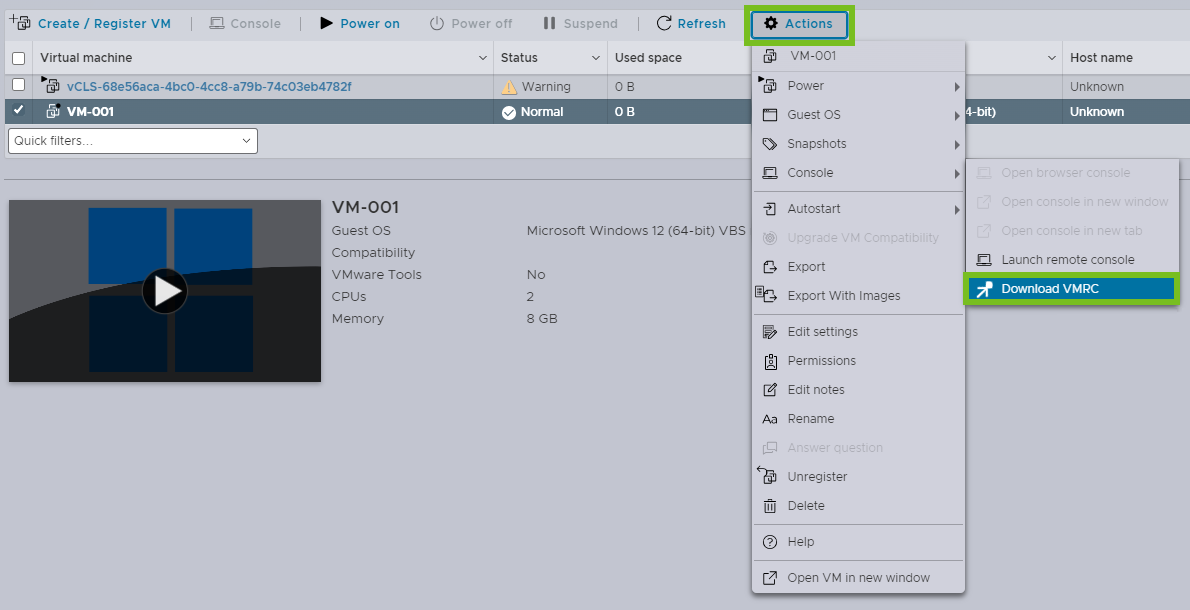Sie können im VMware Host Client über eine Browserkonsole oder VMware Remote Console (VMRC) auf eine virtuelle Maschine zugreifen und verschiedene Aufgaben daran durchführen.
Arbeiten mit der Browserkonsole
Über eine Browserkonsole erhalten Sie Zugriff auf das Gastbetriebssystem, ohne dass Sie zusätzliche Software installieren müssen. Weitere Konsolenfunktionen wie das Anhängen lokaler Hardware erhalten Sie, wenn Sie VMware Remote Console installieren.
Arbeiten mit VMware Remote Console
VMware Remote Console bietet Zugriff auf virtuelle Maschinen auf Remote-Hosts und führt Konsolen- und Gerätevorgänge für VMware vSphere durch, wie z. B. das Konfigurieren von Betriebssystemeinstellungen und Überwachen der VM-Konsole. Sie können zahlreiche Aufgaben an der virtuellen Maschine durchführen, z. B. Neu starten und Herunterfahren des Gastbetriebssystems, Fortsetzen und Anhalten der virtuellen Maschine, Konfigurieren von Updates zu VMware Tools, Konfigurieren und Verwalten der virtuellen Maschine und verschiedener Geräte uvm. Mit VMRC können außerdem VM-Einstellungen geändert werden, wie z. B. RAM, CPU-Kerne und Festplatten. VMware Workstation™, VMware Fusion™ oder VMware Player™ fungieren als VMRC-Clients, daher brauchen Sie VMRC nicht herunterzuladen und zu installieren, wenn eines der drei Systeme auf Ihrem System installiert ist.
Den vollen Umfang an Konsolenfunktionen erhalten Sie, wenn Sie VMRC herunterladen und installieren.
Installieren der VMware Remote Console-Anwendung im VMware Host Client
Die VMware Remote Console (VMRC) ist eine eigenständige Konsolenanwendung, mit der Sie eine Verbindung zu Clientgeräten herstellen und VM-Konsolen auf Remote-Hosts starten können.
Prozedur
Starten der Remote Console zu einer virtuellen Maschine im VMware Host Client
Mithilfe der VMware Remote Console können Sie auf virtuelle Maschinen im VMware Host Client zugreifen. Sie können eine oder mehrere Konsolen für den gleichzeitigen Zugriff auf verschiedene virtuelle Remotemaschinen starten.
Voraussetzungen
Stellen Sie sicher, dass die VMware Remote Console auf Ihrem lokalen System installiert ist.
Prozedur
Öffnen einer Konsole der virtuellen Maschine im VMware Host Client
Mit dem VMware Host Client können Sie auf den Desktop einer virtuellen Maschine zugreifen, indem Sie eine Konsole für die virtuelle Maschine starten. Über die Konsole können Sie Aufgaben in der virtuellen Maschine ausführen, z. B. Betriebssystemeinstellungen konfigurieren, Anwendungen ausführen, die Leistung überwachen usw.
Prozedur
- Klicken Sie in der VMware Host Client-Bestandsliste auf Virtuelle Maschinen.
- Wählen Sie eine eingeschaltete virtuelle Maschine aus der Liste aus.
- Wählen Sie im Menü Aktionen die OptionKonsole aus und legen Sie fest, ob die Konsole in einem Popup-Fenster, in einem neuen Fenster oder auf einer neuen Registerkarte geöffnet wird.